Il
procedimento vi guiderà passo-passo nella modifica della
configurazione del vostro OUTLOOK EXPRESS per il download della posta
dei clienti Net & Service che hanno i domini ospitati
sul nostro nuovo server.
1.
Aprire il programma Outlook Express
2.
Click su menu Strumenti --> Account
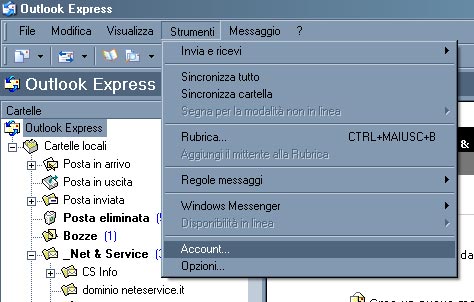
3.
Click su "Aggiungi" --> "Posta elettronica"
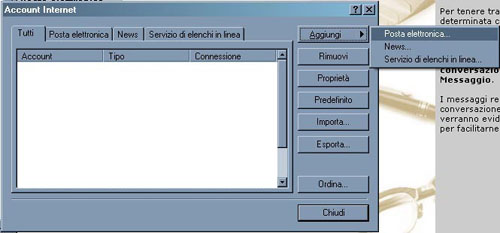
4.
Inserire il vostro nome e cognome (o nome Azienda) che comparirà poi
al destinatario della vostra email. Click su Avanti.
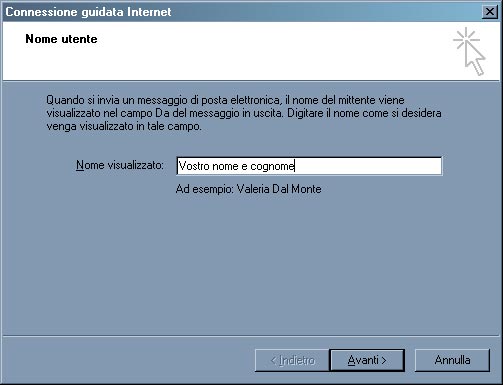
5.
Inserire l'indirizzo Email. Click su Avanti.
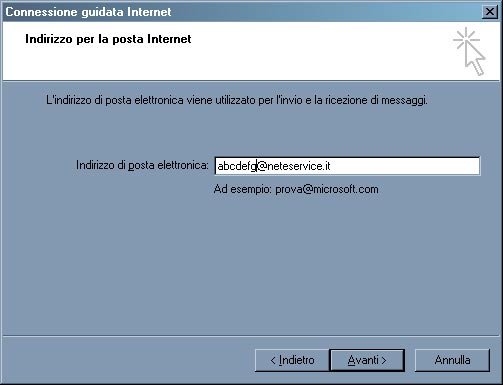
6.
Inserire il server POP3 come riportato in figura. Il server di
posta in uscita è legato alla vostra connessione (se utilizzate le
connessioni FREE di Net & Service
inserite
mailbox.csinfo.net
). Click su Avanti.
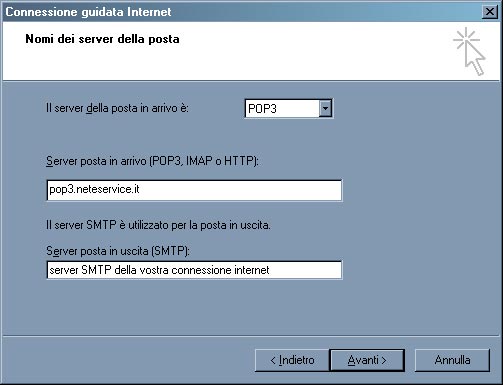
7.
inserite come nome account il vostro indirizzo Email sostituendo
'@' con '/' e la vostra password (selezionando la casella memorizza
password per non inserirla più in futuro). Click su Avanti.
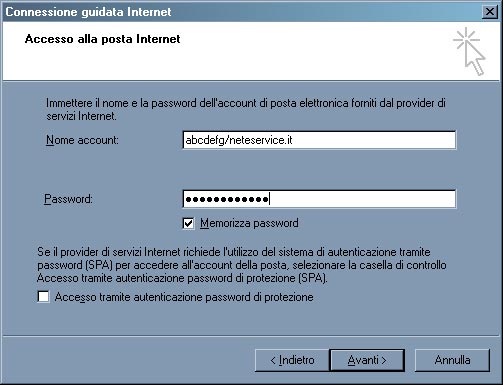
8.
Click su FINE. Il vostro account è configurato!
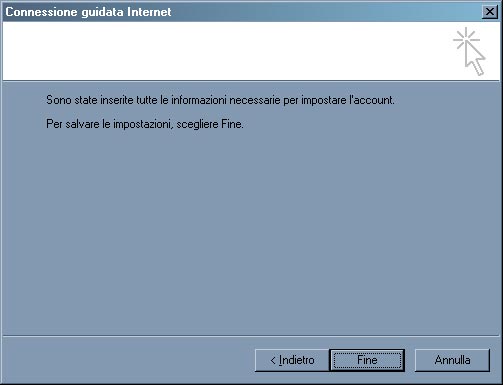
9.
Se avete bisogno di effettuare lo scaricamento della posta su due
computer diversi procedete nel modo seguente (ricordate che le email
spedite rimangono ESCLUSIVAMENTE sul computer dove viene effettuata la
spedizione!).
Doppio click sull'account appena configurato.
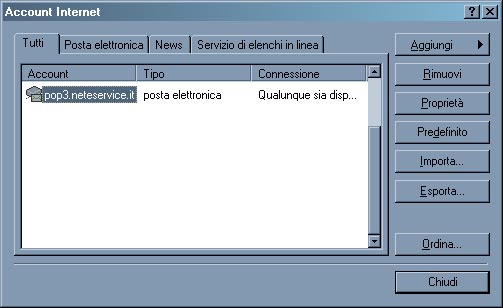
10.
Se avete bisogno di effettuare lo scaricamento della posta su due
computer diversi procedete nel modo seguente (ricordate che le email
spedite rimangono ESCLUSIVAMENTE sul computer dove viene effettuata la
spedizione!).
Doppio click sull'account appena configurato. Click sulla voce in
alto 'impostazioni avanzate'. Selezionate le 3 caselle finali
impostando i giorni di permanenza della posta sul server (devono essere inferiori
all'intervallo di tempo di scaricamento della posta sui 2 computer
dove è configurata)
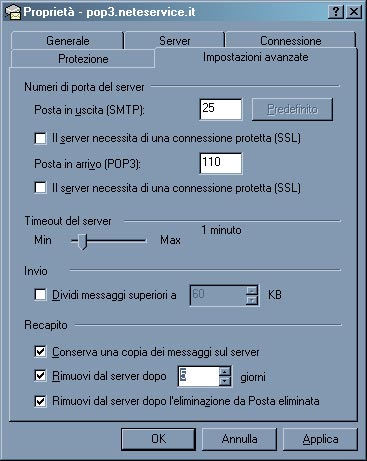
A
questo punto dovreste riuscire ad effettuare il download della vostra
casella di posta. Se continuate ad avere problemi non esisate a
contattarci presso in nostri uffici.

